So installieren Sie WordPress auf RHEL 8 / CentOS 8 Linux
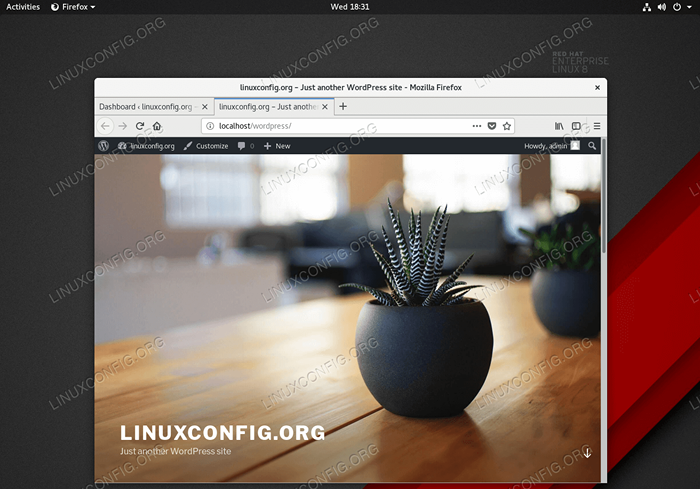
- 4088
- 71
- Susanne Stoutjesdijk
Dieser Artikel deckt eine Installation von WordPress, Free und Open-Source Content Management System auf RHEL 8 Linux Server ab. In diesem Fall basiert die Installation auf dem bekannten Lampenstapel mit RHEL 8, Mariadb, PHP und Apache Webserver.
In diesem Tutorial lernen Sie:
- So installieren Sie Lampenstapel auf RHEL 8 / CentOS 8.
- So konfigurieren Sie die MariADB -Datenbank.
- So installieren Sie WordPress auf Rhel 8 / Centos 8.
- So öffnen Sie HTTP- und HTTPS -Firewall -Ports.
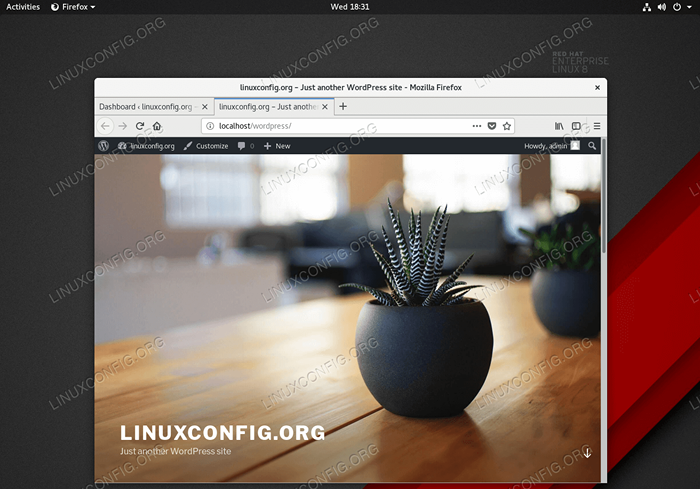 Installierte WordPress auf Red Hat Enterprise Linux 8 Server/Workstation.
Installierte WordPress auf Red Hat Enterprise Linux 8 Server/Workstation. Softwareanforderungen und Konventionen verwendet
| Kategorie | Anforderungen, Konventionen oder Softwareversion verwendet |
|---|---|
| System | Rhel 8 / Centos 8 |
| Software | Mariadb Server 10.3.10, Php 7.2.11-1, Apache/2.4.35 (Red Hat Enterprise Linux) |
| Andere | Privilegierter Zugriff auf Ihr Linux -System als Root oder über die sudo Befehl. |
| Konventionen | # - erfordert, dass gegebene Linux -Befehle mit Root -Berechtigungen entweder direkt als Stammbenutzer oder mit Verwendung von ausgeführt werden können sudo Befehl$ - Erfordert, dass die angegebenen Linux-Befehle als regelmäßiger nicht privilegierter Benutzer ausgeführt werden können |
So installieren Sie WordPress auf RHEL 8 / CentOS 8 Linux Schritt für Schritt Anweisungen
- Installieren Sie alle Voraussetzungen.
Der folgende Befehl installiert alle Voraussetzungen und Tools, die zur Durchführung der WordPress -Installation erforderlich sind:
# DNF Installieren Sie PHP-MYSQLND PHP-FPM MARIADB-SERVER HTTPD TAR CURL PHP-JSON
- Öffnen Sie HTTP und optional HTTPS -Port 80 und 443 in Ihrer Firewall:
# Firewall-CMD --permanent --zone = public --add-service = http # Firewall-cmd --permanent --zone = public --add-service = https # Firewall-CMD--Reload
- Starten Sie sowohl den Apache -Webserver als auch die Mariadb -Dienste:
# Systemctl Start Mariadb # SystemCTL Start HTTPD
Aktivieren Sie Mariadb und HTTPD, nach dem Neustart des Systems zu beginnen:
# SystemCTL Aktivieren Sie MariADB # SystemCTL aktivieren HTTPD
- (Optional) Sicherstellen Sie Ihre MariADB -Installation und setzen Sie das Stammkennwort:
# Mysql_secure_installation
- Erstellen Sie eine neue Datenbank
WordPressund geben Sie einen neuen BenutzerAdministratorZugang zumWordPressDatenbank mit Passwortpassieren:# MySQL -U root -p mySQL> Datenbank erstellen WordPress; MySQL> Benutzer erstellen 'admin'@'localhost' identifiziert von 'pass'; MySQL> Geben Sie alle auf WordPress zu.* Zu 'admin'@'localhost'; MySQL> Flush -Privilegien; MySQL> Beenden
- Laden Sie WordPress herunter und extrahieren Sie. Laden Sie das WordPress -Installationspaket herunter und extrahieren Sie der Inhalt:
$ curl https: // WordPress.org/neuest.Teer.GZ -Output WordPress.Teer.gz $ tar xf WordPress.Teer.gz
Kopieren Sie das extrahierte WordPress -Verzeichnis in die
/var/www/htmlVerzeichnis:# CP -r WordPress/var/www/html
Schließlich in diesem Schritt ändern Sie die Berechtigungen und ändern Sie die Datei Selinux -Sicherheitskontext:
# Chown -r Apache: apache/var/www/html/wordpress # chcon -t httpd_sys_rw_content_t/var/www/html/wordpress -r
- Greifen Sie auf WordPress -Installationsassistenten zu und führen Sie die tatsächliche WordPress -Installation durch. Navigieren Sie in Ihrem Browser zu
http: // localhost/WordPressoderhttp: // server-hostname/wordpressund folgen Sie den Anweisungen.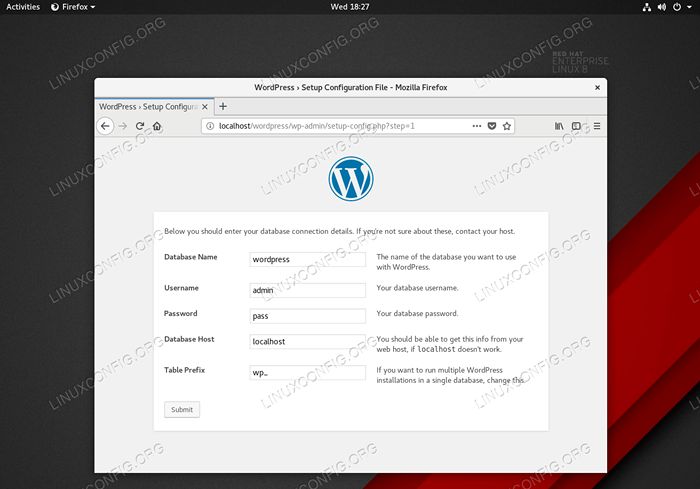 Geben Sie zuvor konfigurierte Datenbankdetails in Schritt 5 ein.
Geben Sie zuvor konfigurierte Datenbankdetails in Schritt 5 ein.
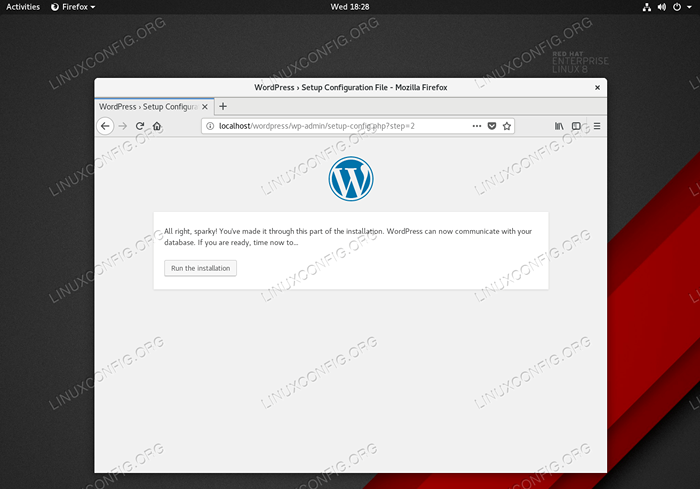 Starten Sie die WordPress -Installation, indem Sie auf die klicken
Starten Sie die WordPress -Installation, indem Sie auf die klicken Führen Sie die Installation ausTaste.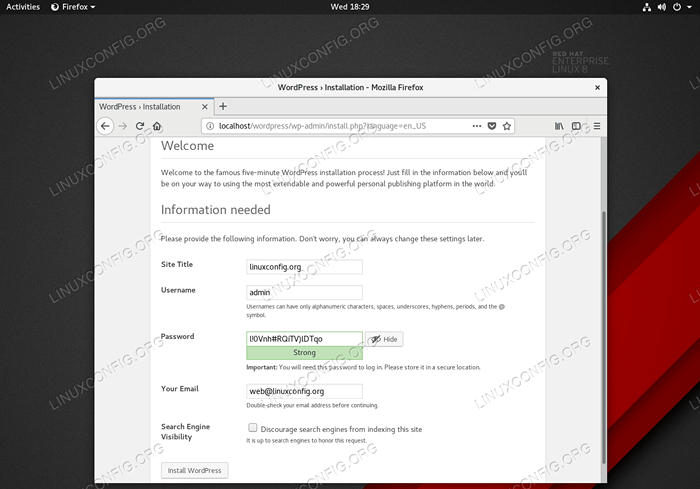 Geben Sie die angeforderten Informationen vom WordPress -Assistenten an.
Geben Sie die angeforderten Informationen vom WordPress -Assistenten an. 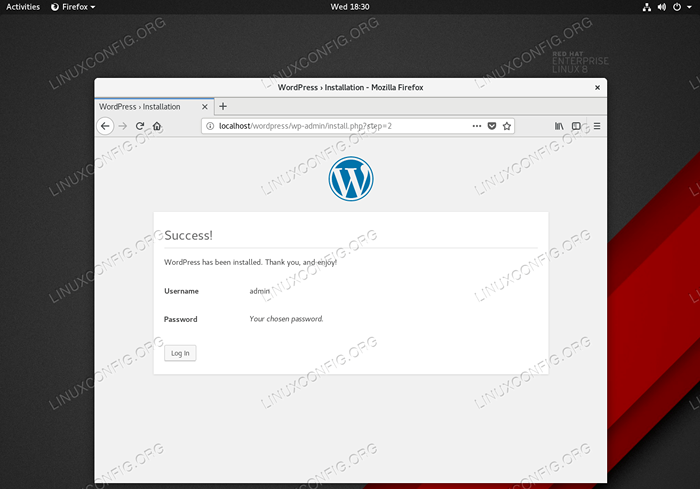 Dieser Bildschirm wird angezeigt, sobald die WordPress -Installation erfolgreich war.
Dieser Bildschirm wird angezeigt, sobald die WordPress -Installation erfolgreich war.
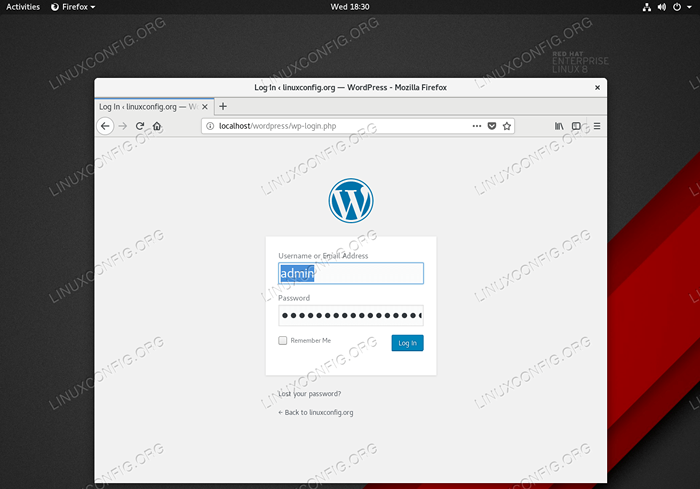 Melden Sie sich mit Ihren neuen Benutzeranmeldeinformationen an.
Melden Sie sich mit Ihren neuen Benutzeranmeldeinformationen an. 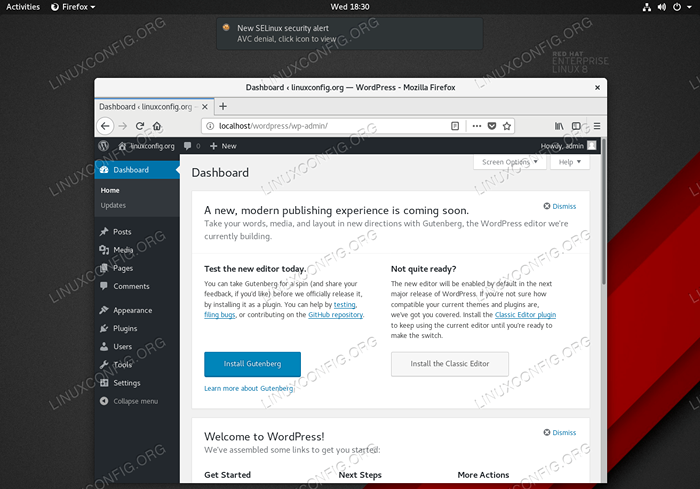 WordPress Admin Back-End. Alles erledigt.
WordPress Admin Back-End. Alles erledigt.
Verwandte Linux -Tutorials:
- Dinge zu installieren auf Ubuntu 20.04
- Ubuntu 20.04 WordPress mit Apache -Installation
- So erstellen Sie einen Docker -basierten Lampenstapel mit Docker auf…
- OpenLiteSpeed WordPress Installation
- Dinge zu tun nach der Installation Ubuntu 20.04 fokale Fossa Linux
- Ubuntu 20.04: WordPress mit Nginx -Installation
- So installieren Sie Lampenstapel auf Almalinux
- Eine Einführung in Linux -Automatisierung, Tools und Techniken
- Ampache Raspberry Pi Installation
- Linux Apache, die PHP -Dateien nicht ausführen: Lösung
- « Virtualbox Installieren Sie Gast ergänzen auf Ubuntu 19.10 Eoan Ermine
- Konfigurieren von Systemen zum Mount -Dateisystemen bei Start nach universell eindeutigen ID (UUID) oder Beschriftung - RHCSA -Objektive Vorbereitung »

